Представьте, что вы решили написать приложение для конвертирования из JPG, BMP, WEBP и PNG в PDF, на ваш взгляд полезное для пользователей, и написали его.
Хорошая функция и иногда нужная, зачем? Например, банки иногда просят PDF вместо картинок, и попробуй собрать штук 5 изображений, например, JPG в PDF, вот эту цель и поставили перед собой.
Далее вы всё-таки делаете приложение, и встает вопрос о его продвижении в Google Play.
Ищете и находите... Оказывается аналоги вашего приложения есть и их так штук 120..., попробуйте набрать запрос "Image to PDF" в Google Play и сами убедитесь. У 95% приложений одинаковый дизайн, разница только в цветах, иконках и тот кто его выпустил. Похоже у целой деревни индусов было задание выпустить приложение и закинуть его Google Play и получить 100 установок за год, т.к. никто в здравом уме не будет выкладывать приложение и не пытаться его продвинуть. Кстати, хорошая идея - выкладывать шаблон приложения и продавать шаблоны - гораздо больше заработаешь.
В общем беда с этим.
Вторая беда - что после месяца приложение так и не появилось в Google Play, возможно по той же причине - что ниша занята на 1000% и как подняться - не понятно. Именно поэтому мы и решили рассказать вам о нем тут.
Небольшое видео для демонстрации возможностей нашего приложения (из PNG в PDF)
Как преобразовать из JPG в PDF
Вам конвертирования из JPG в PDF или из PNG в PDF вам нужно будет выполнить всего несколько шагов:
- Добавить изображения, поддерживаются форматы JPG, PNG, WEBP и BMP. Это родные форматы для Android. Мы поддерживаем родные форматы, чтобы не делать этот конвертер онлайн. Если у вас есть изображения, которые не открываются в Android - мы можете использовать наш онлайн конвертер изображений.
- Нажать на кнопку "Создать" в нижней части экрана:
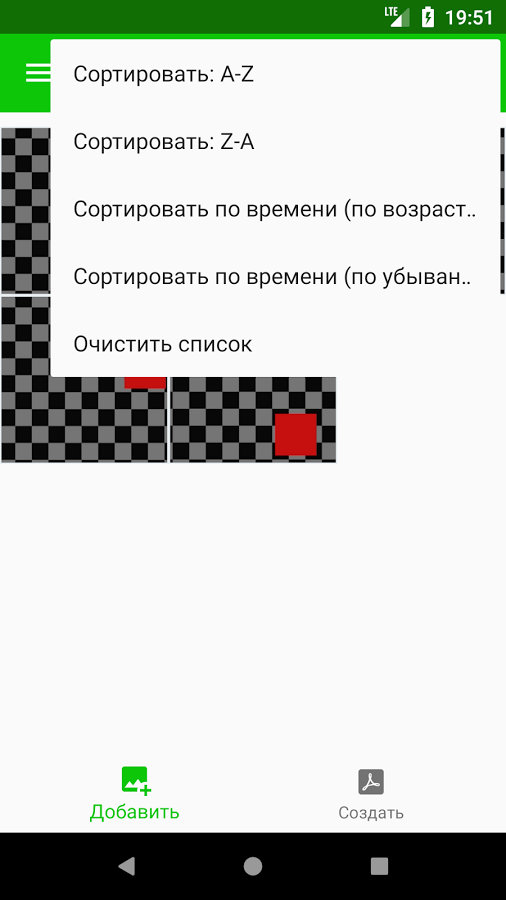
- Установите нужные вам настройки (максимальный размер изображений, пароль, цветность) и нажмите на "Конвертировать в PDF"
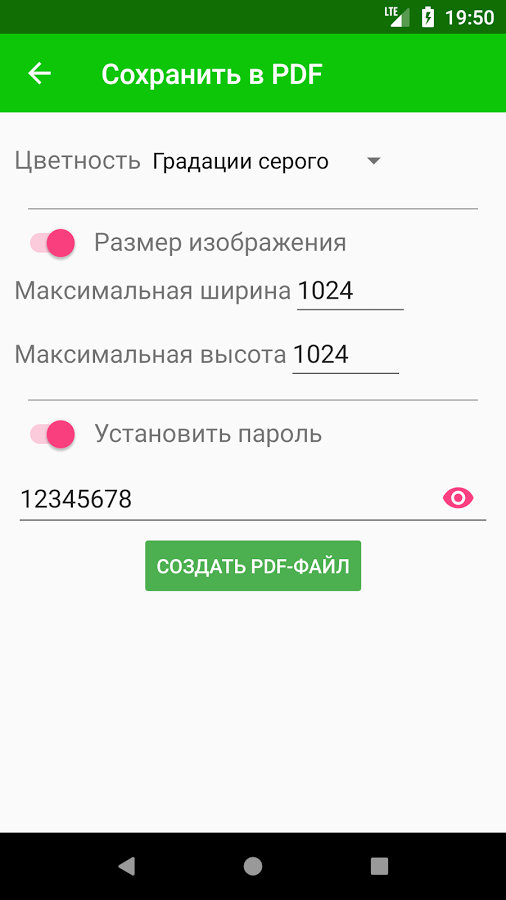
- Дождитесь результата и выполните необходимые действия дальше (вы можете переименовать ваш файл, отправить кому-нибудь или открыть его для оценки результата).
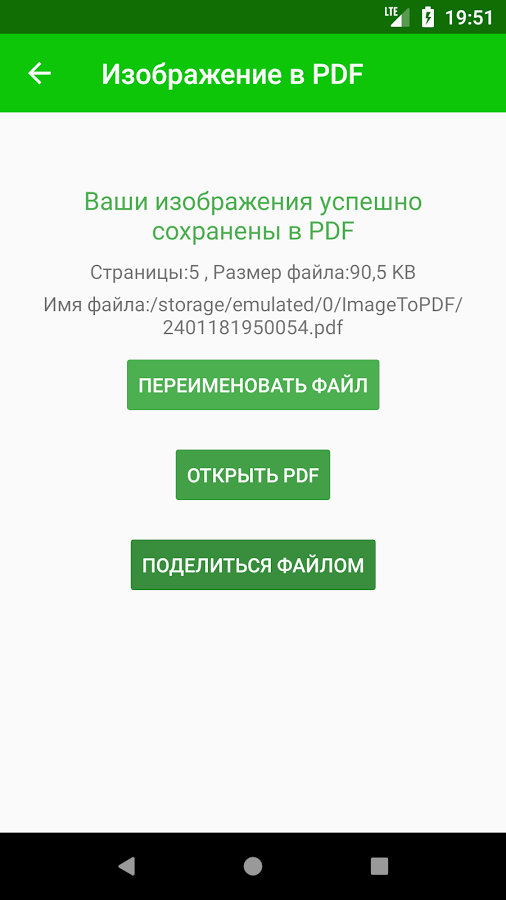
Мы понимаем, что сейчас количество функций минимально, но если приложение будет востребовано, мы обязательно увеличим их количество. Если у вас есть предложения - пишите нам на почту или в комментариях внизу этой страницы.
Остальные функции приложения
Работа с изображениями:
- Сортировка по имени: A-Z, Z-A, по времени создания файлов.
- Изменение порядка сохранения (долго нажмите на изображение, а затем перетащите на новое место)
- Чтобы удалить одно изображение (проведите по нему вправо) или все изображения (в меню «Очистить список»).
Настройка PDF:
- Цвет (как есть, оттенки серого, черно-белые).
- Установка максимального размера изображения (пропорции сохраняются).
- Задать пароль
Другие возможности:
- Переименование файла после генерации (по умолчанию создается файл с текущей датой и временем).
Планы на будущее:
- Сделать выбор формата изображений, сохраняемого в PDF, например, чтобы все файлы сохранялись в формате JPG с указанной степенью сжатия, тогда на выходе будет файл PDF, в котором можно сказать задейтвован полноценный конвертер из JPG в PDF, или скажем вы знаете, что ваши изображения будут лучше выглядеть, если использовать формат PNG, то вы просто выбираете его из списка и получаете конвертер из PNG в PDF.
- Следующий шаг - это указание формата страницы и подгон изображения именно под размер страницы, в этом случае это будет идеально для печати.